Owa s/Mime
Lorsque vous envoyez un courriel, rien ne vous assure que son contenu ne sera modifié et inversement, rien ne vous assure lorsque vous en recevrez un que c'est bien la personne en question vous vous la envoyé. Vous pouvez répondre à ce problème en signat et/ou cryptant le courriel.
Principe générale
Principe générale
L'utilisateur Stéphane souhaite envoyer un mail le plus sécurisé possible à Virginie.
Dans un premier temps il s'agit de s'assurer que le mail reçu par Virginie émane bien de Stéphane. Stéphane va signer son mail avec sa clef privée que seul lui possède. Virginie qui va recevoir le mail aura le certificat public de stéphane, Elle l'aura récupérer dans Active Directory ou à travers un précédent echange de mail signé. N'import qui peu avoir la clef public et donc n'importe qui aura la certitude que c'est bien Stéphane qui aura envoyé le mail
Dans un deuxième temps, Stéphane veut garantir que le contenu du mail n'a pas été modifié. Stéphane va donc crypté le mail avec le certificat public de Virginie. Lorsque le mail sera reçu par le destinataire, seule le destinataire possédant la clef pricée sera en mesure de déchiffrer le contenu. Seulle Virginie pourra lire le mail.
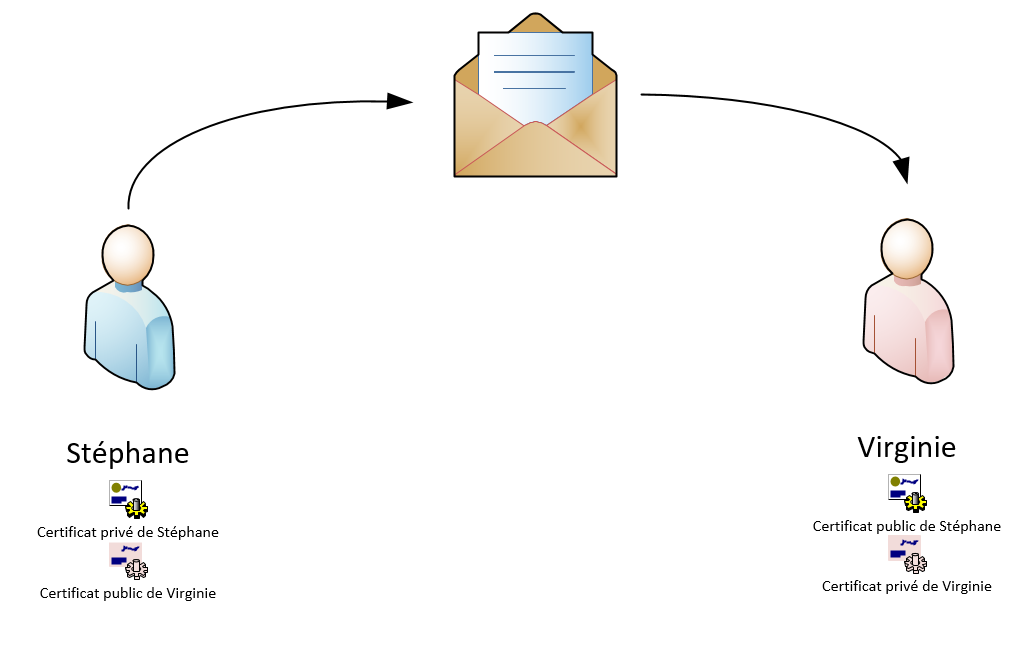
Paramétrage d'Exchange
Paramétrage d'Exchange
La première action à mener se passe sur le serveur Exchange et consiste à paramétrer S/Mime. Ouvrez la console Powershell Exchange afinde tapez la commande suivante:
Set-SmimeConfig -OWAAllowUserChoiceOfSigningCertificate $true -OWACRLRetrievalTimeout 10000 -OWAEncryptionAlgorithms 6602:128
Vous pouvez vérifiez le résultat en tapant:
Get-SmimeConfig
.png)
Pour le paramétrage d'Exchange, c'est tout.
Utilisation S/mime
Utilisation S/mime
Il y aura toujours des choses qui m'échapperont. Si vous vous connectez à OWA en passant par Edge, après avoir cliquez sur le bouton "paramètres"
.jpeg)
Puis sur "courrier", vous n'aurez pas accès aux paramètres S/mime
.jpeg)
Il vous faut donc utilisez Internet Explorer
.jpeg)
Après avoir sélectionné S/mime, cliquez sur "Cliquez ici" pour installer le contrôle S/mime
.jpeg)
Puis cliquez sur excecuter
.jpeg)
.jpeg)
Une fois le contôle S/mime installé, vous avez la possibilité de l'activé par défaut pour tous vos mails, aussi bien que pour la signature que pour le cryptage.
.jpeg)
Sinon, lors de la création de votre mail via owa, cliquez sur les trois petits points et sélectionnez "Affichez les options de messages"
.jpeg)
Activez à votre convenance les bonnes options
.jpeg)
Lorsque que le destinataire recevra votre mail, une clef jaune indiquera son cryptage alors qu'une médaille indiquera la signature du mail
.jpeg)
Dans outlook, c'est un cadenas qui indique le cryptage
.png)

